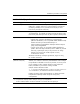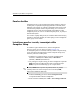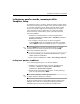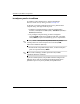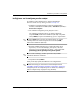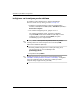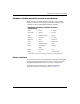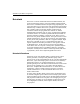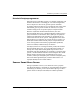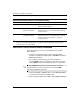Desktop Management Guide
32 www.hp.com Galddatora prvaldbas rokasgrmata
Galddatora prvaldbas rokasgrmata
Ieslgšanas vai iestatjumu paroles dzšana
Ja sistēmā ir iegulta drošības ierīce, skatiet rokasgrāmatu
HP ProtectTools Security Manager Guide
www.hp.com
.
1. Ieslēdziet vai restartējiet datoru. Ja lietojat operētājsistēmu
Windows, noklikšķiniet uz Start (Sākt) > Shut Down (Beidzēt) >
Restart the Computer.
2. Lai nodzēstu ieslēgšanas paroli, pārejiet uz soli 3.
Lai nodzēstu iestatīšanas paroli, pēc datora ieslēgšanas
nospiediet
F10
, kad monitora indikators kļūst zaļš, lai ieietu
Computer Setup. Nospiediet taustiņu
Enter
, lai apietu
nosaukumlapu, ja tas ir nepieciešams.
✎
Ja taustiņš
F10
netiek nospiests īstajā brīdī, utilītai var piekļūt,
restartējot datoru un vēlreiz nospiežot un turot taustiņu
F10
,
kad monitora indikators kļūst zaļš.
3. Kad tiek parādīta atslēgas ikona, ievadiet pašreizējo paroli,
pēc tam slīpsvītru vai citu norobežotāju šādi:
pašreizj parole/.
4. Nospiediet taustiņu
Enter
.
✎
Plašāku informāciju par alternatīviem norobežotājiem skatiet
“Dažādām valodām paredzētie tastatūras norobežotāji”. Ieslēgšanas
paroli un iestatījumu paroli var mainīt arī, izmantojot utilītas
Computer Setup iespēju Security (Drošība).